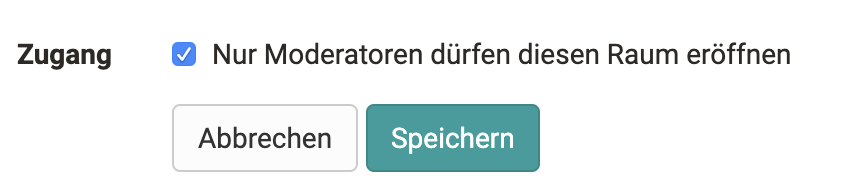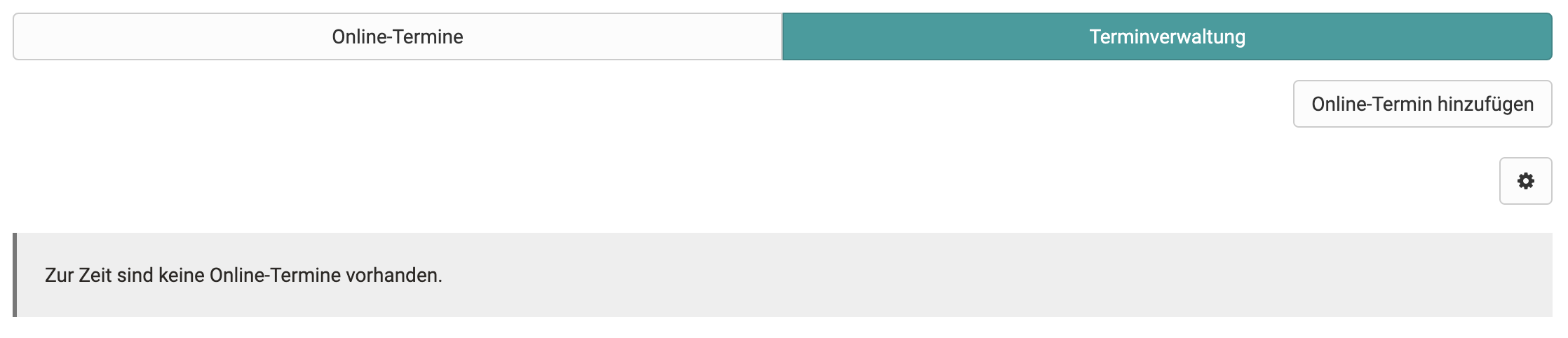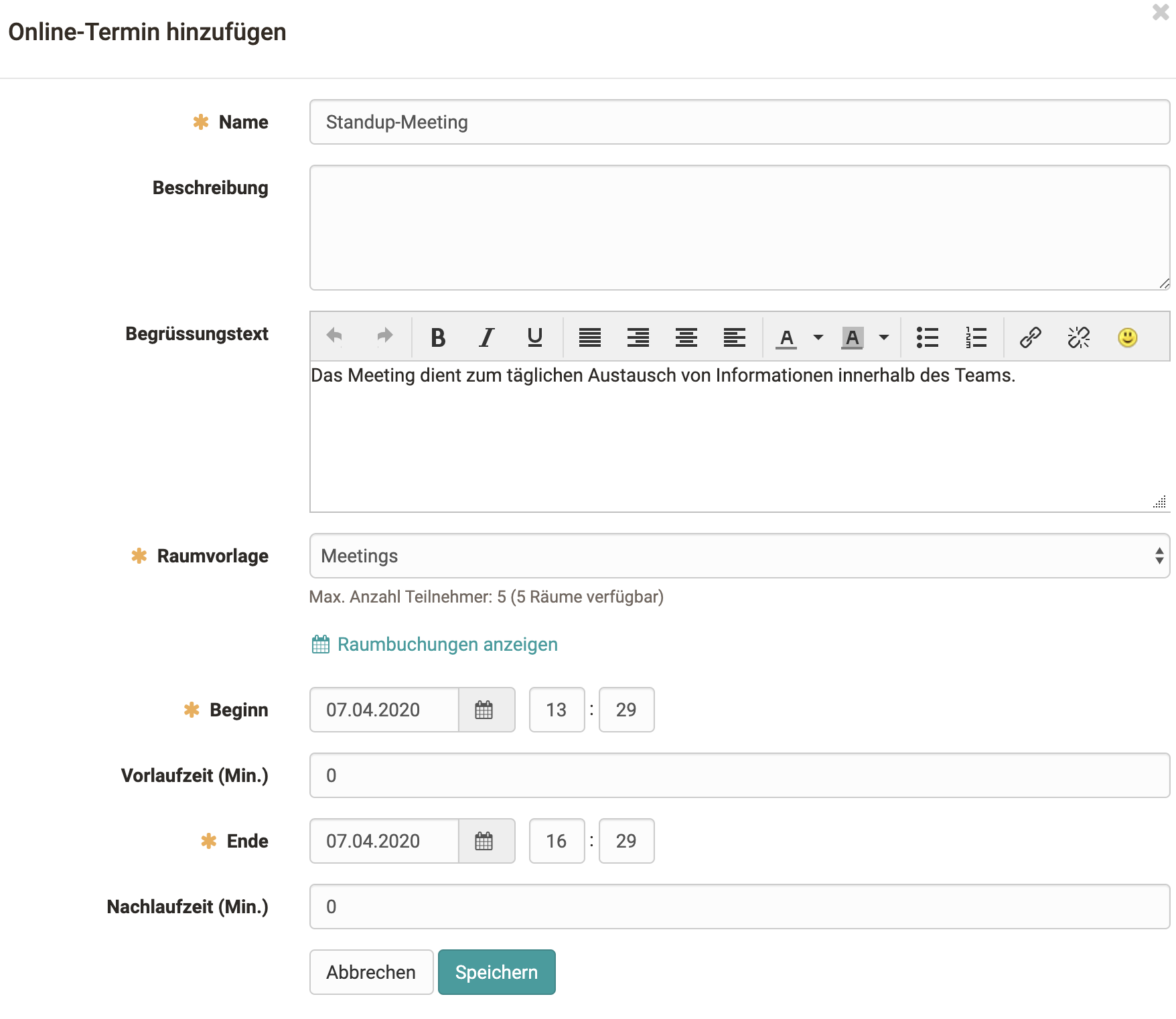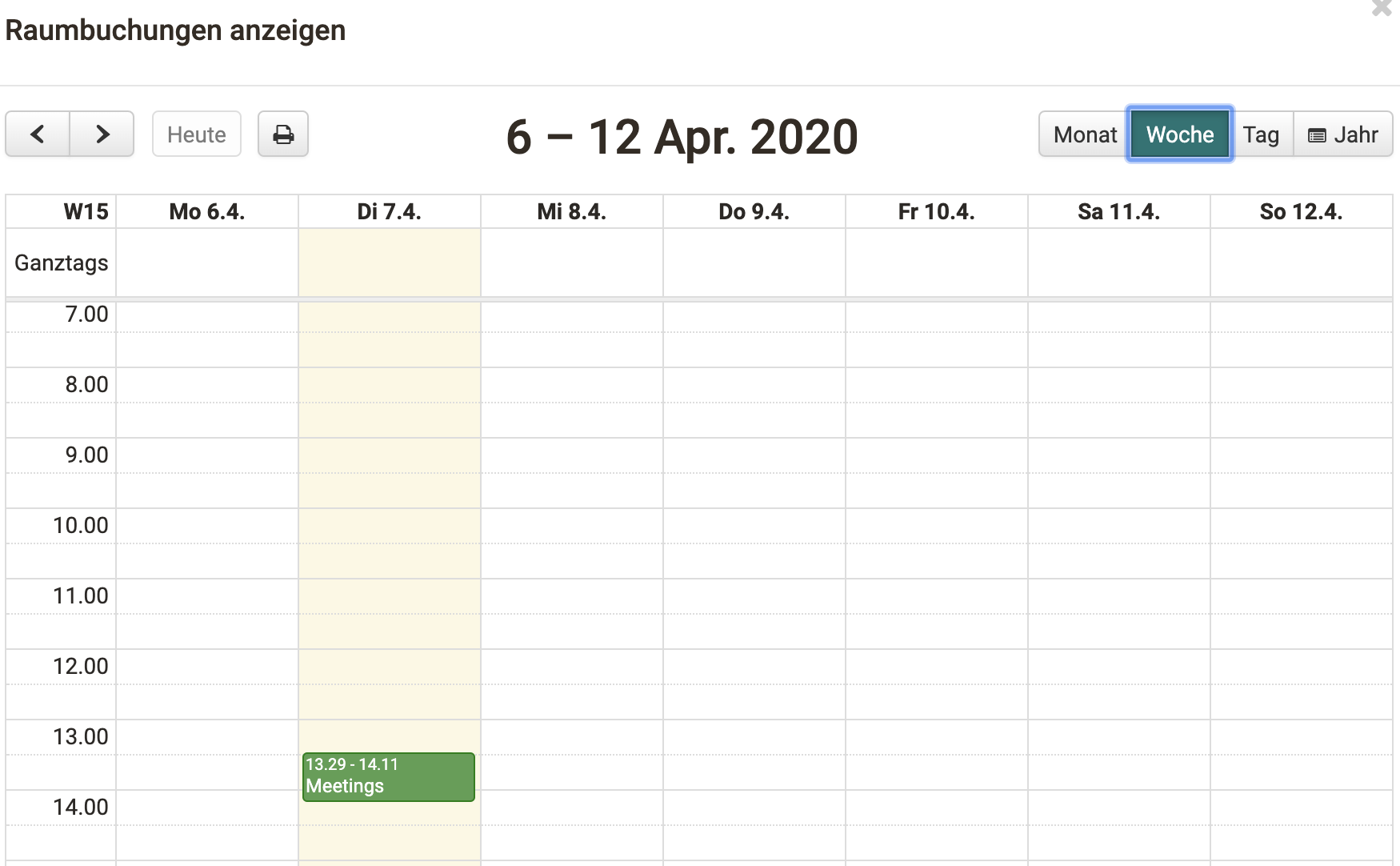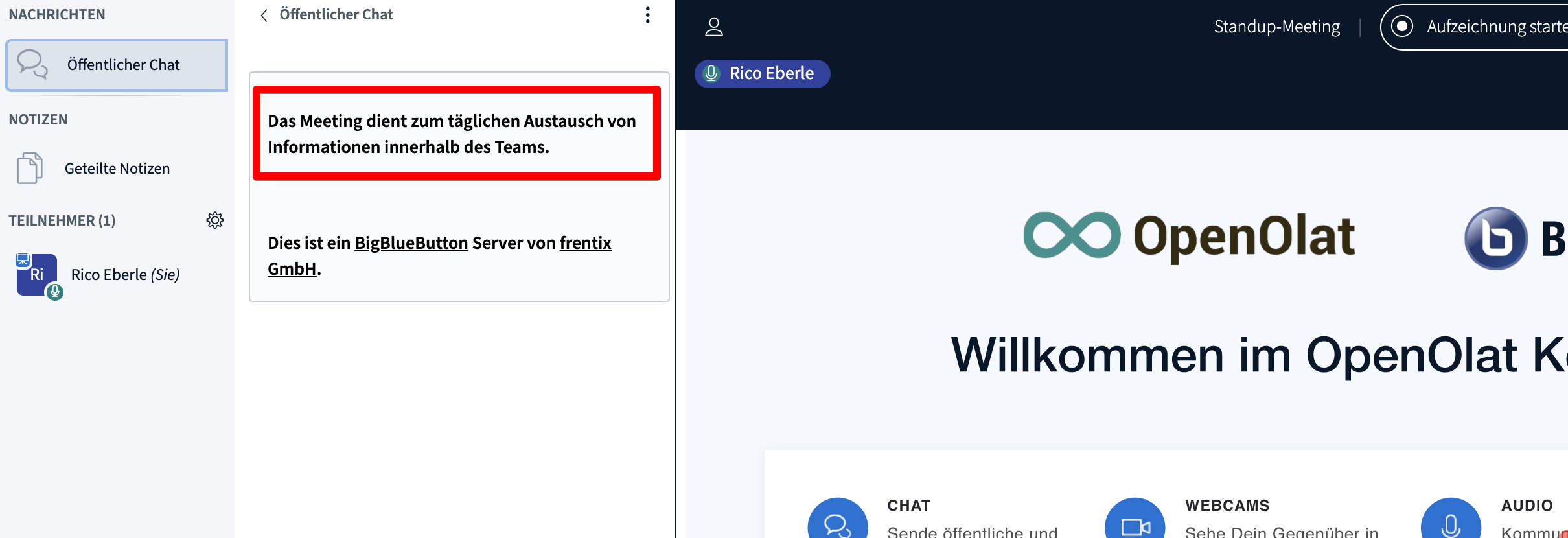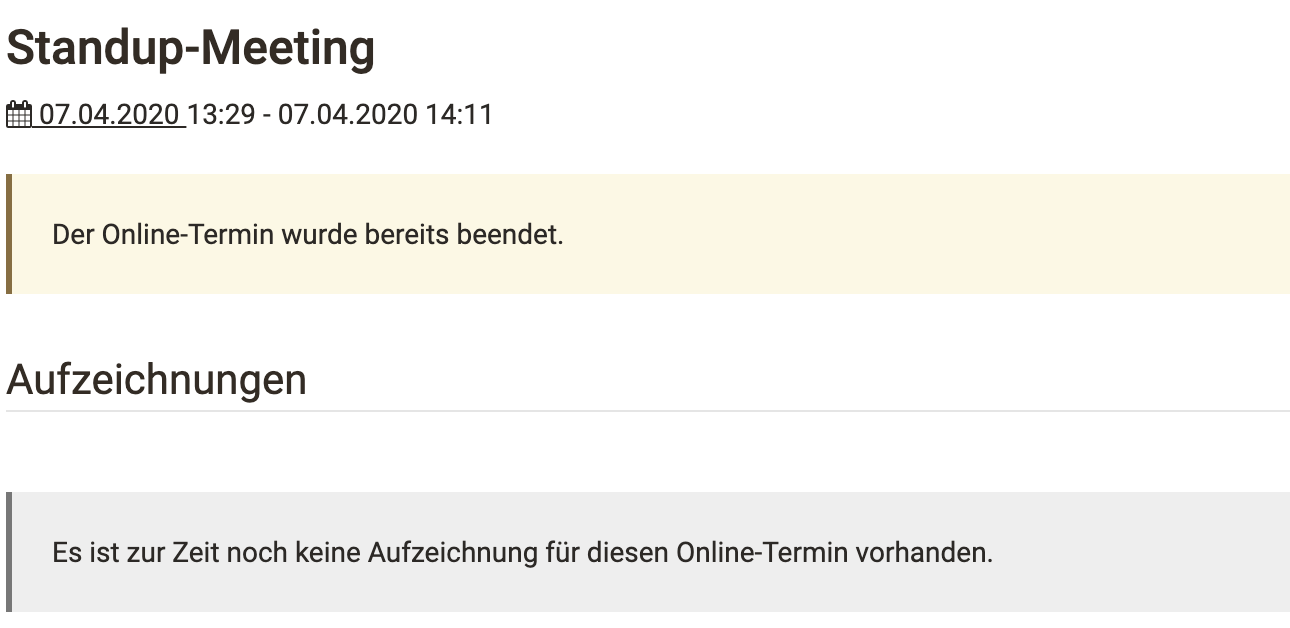| Art der Software | OpenSource GNU Lesser General Public License (LGPL), Serverhosting erforderlich |
| Art der Integration | BigBlueButton ermöglicht die virtuelle Klassenräume mit folgenden Funktionalitäten:
|
| Systemvoraussetzungen | BigBlueButton ist eine browserbasierte Software-Lösung und benötigt keine zusätzlichen Plugins. |
| Konfiguration im Kurseditor | Bei der Einbindung von BigBlueButton im Kurs kann entschieden werden, ob ein geplantes Online-Meeting nur durch den Moderator oder auch durch Teilnehmer gestartet werden kann. Bei aktivierter Option können Teilnehmer das Meeting erst betreten, wenn der Moderator das Meeting gestartet hat. |
| Konfiguration im Kurs für Betreuer | Im Kurs können Betreuer im BigBlueButton-Baustein in der Terminverwaltung über "Online-Termin hinzufügen" neue Termine anlegen. Folgende Varianten bei der Erstellung von Online-Terminen werden unterschieden:
Die Varianten unterscheiden sich nur in der Erstellung der Termine. Es werden separate Online-Termine/Reservierungen erstellt, welche anschliessend separat bearbeitet werden können. Konfiguration Online-Termin
Nur bei wiederkehrenden Terminen:
Bei wiederkehrenden Terminen können im zweiten Prozessschritt "Datum" die Termine vor der Erstellung bearbeitet/gelöscht oder mit freien Daten ergänzt werden. Die erfassten Online-Termine sind bei aktiviertem Kurskalender ebenfalls als Termin vorhanden und können von Teilnehmenden im persönlichen Kalender abonniert werden. Die bereits gebuchten/geplanten Online-Meeting-Räume werden als Kalender dargestellt ("Raumbuchungen anzeigen"). So erhält man rasch einen Überblick über die vorgemerkten synchronen Meetings der gesamten OpenOLAT Instanz und kann, wenn notwendig, rasch einen Alternativtermin wählen. Beispiel-Ansicht BigBlueButton-Raum |
| Ansicht für Teilnehmende | Teilnehmende können im BigBlueButton aktuelle und zukünfitge Online-Termine einsehen und an Meetings teilnehmen. Bei vergangenen Meetings können allfällige Aufzeichnungen betrachtet werden (nur in Google Chrome verfügbar). |
| Link zu weiteren Infos | BigBlueButton Anbieter-Webseite: https://bigbluebutton.org/ |